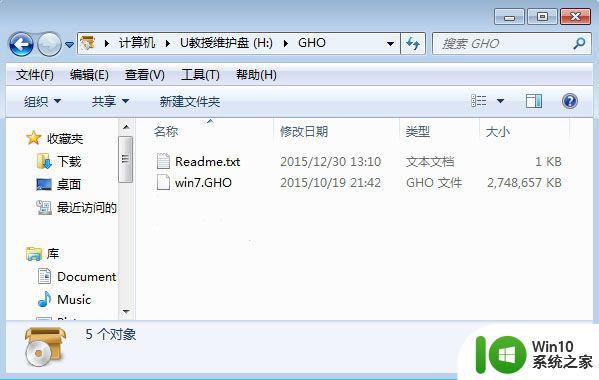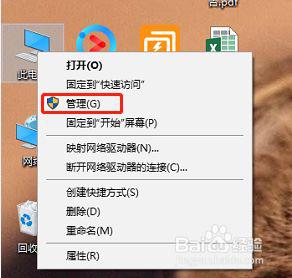苹果笔记本加固态硬盘教程 苹果笔记本如何安装固态硬盘
如今随着科技的不断发展,固态硬盘(SSD)在电脑领域中变得越来越受欢迎,而对于苹果笔记本用户来说,安装固态硬盘不仅可以提升系统性能,还能大幅提高电脑的响应速度和运行效率。对于不熟悉电脑硬件的用户来说,如何正确安装固态硬盘可能会是一个棘手的问题。所以本文将详细介绍苹果笔记本加固态硬盘的教程,帮助用户轻松解决这一问题。无论你是电脑新手还是有一定经验的用户,都可以通过本文学习到正确安装固态硬盘的方法和技巧,使你的苹果笔记本焕然一新。
具体教程如下:
1、拆开苹果笔记本后盖。

2、接下来小心的拆掉mac上原配的光驱,注意首先抠掉连接在主板上的数据线(一根是硬盘的。一根是光驱的,建议都抠掉),然后拆掉固定光驱的螺丝,注意扬声器部分的螺丝也需要拆掉并且将扬声器取下来才能顺利取下光驱。

3、这里光驱就完全拆下来了,需要注意别忘记把光驱上的数据线和一个固定扣拆下来装到硬盘架上。

4、硬盘安装成功, 接下来去把内存条换掉。

5、全部搞定后, 再检查一遍所有螺丝是否全部到位, 卡扣是否插紧。顺便还可以将风扇部分灰尘吹一下。
以上就是苹果笔记本加固态硬盘教程的全部内容,碰到同样情况的朋友们赶紧参照小编的方法来处理吧,希望对大家有所帮助。